Windows 11 시작 메뉴에서 웹 사이트 권장 사항을 비활성화하는 방법
시작 윈도우 11 빌드 25247, 시작 메뉴에는 최근 파일 외에도 웹 사이트가 포함됩니다. 추천 부분. 표시되는 링크가 광고나 판촉처럼 보이기 때문에 많은 사람들이 이러한 변경을 원하지 않습니다. 표시가 마음에 들지 않으면 비활성화하는 방법은 다음과 같습니다.
광고
Windows 11의 시작 메뉴는 이전 버전의 시작 메뉴와 상당히 다릅니다. 더 이상 라이브 타일을 포함하지 않습니다. 고정된 앱 영역은 이제 훨씬 더 작지만 여러 페이지를 포함할 수 있습니다. 따라서 이렇게 하면 시작 창이 전체 화면을 차지하지 않고도 원하는 만큼 고정된 앱을 가질 수 있습니다.
2개의 섹션이 더 있는데, 오피스 파일 그리고 추천. 첫 번째는 OneDrive 및 온라인 Office 앱을 통해 작업 중인 파일을 표시합니다. 또 다른 하나는 로컬 파일, 자주 사용하는 바로 가기를 표시하므로 왼쪽으로 빠르게 돌아갈 수 있습니다.
어느 시점에서 Microsoft의 누군가가 마지막 섹션에 웹 사이트 링크를 추가하기로 결정했습니다. 웹 사이트 추천은 아마도 시작 메뉴를 열 때 가장 기대하지 않는 것일 것입니다. 따라서 변경으로 인해 사용자는 해당 링크를 제거하기 위해 솔루션을 검색하게 되었습니다.

슬프게도 시작 메뉴에는 적어도 이 글을 쓰는 순간에는 추천 웹사이트를 끄는 단일 옵션이 포함되어 있지 않습니다. 그러나 무료 오픈 소스 ViveTool 앱을 사용하여 비활성화할 수 있습니다.
Windows 11 버전 22H2, 빌드 22621.1926부터 Microsoft는 검색 기록을 기반으로 하는 링크 제안을 제거하는 옵션을 추가했습니다. 웹 사이트 권장 사항을 비활성화하려면 다음을 수행하십시오.
시작 메뉴의 권장 섹션에서 웹 사이트 비활성화
- 눌러 설정 앱을 엽니다. 이기다 + 나 또는 어떤 다른 방법 너는 좋아한다.
- 왼쪽에서 개인화.
- 오른쪽에서 선택 시작.
- 마지막으로 다음 페이지에서 토글 옵션을 끕니다. 검색 기록에서 웹사이트 표시.

그것은 그! 시작 메뉴에 더 이상 링크 권장 사항이 표시되지 않습니다.
그러나 Windows 11이 위에서 검토한 옵션과 함께 제공되지 않는 경우 ViVeTool을 사용해 볼 수 있습니다. 시작에서 링크 권장 사항을 비활성화하는 데 도움이 될 가능성이 큽니다.
ViVeTool 사용
- ViveTool 다운로드 GitHub에서 모든 파일을 c:\vivetool 폴더.
- 누르세요 이기다 + 엑스 키보드의 키를 함께 누르고 선택 터미널(관리자) 메뉴에서.
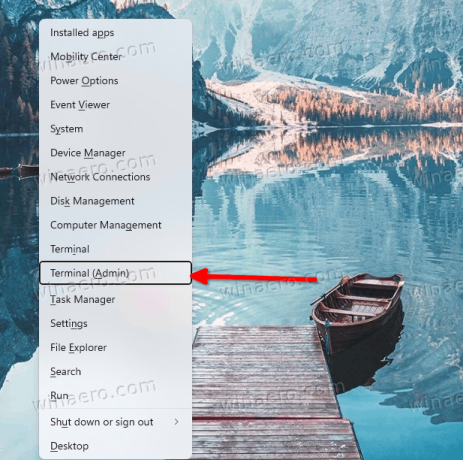
- 터미널 앱에서 PowerShell 또는 명령 프롬프트로 전환하고 다음 명령을 입력합니다.
c:\vivetool\vivetool /비활성화 /id: 40059556.
- Windows 11을 다시 시작합니다.
- 이제 Windows 11 시작 메뉴에 웹 사이트 권장 사항이 없어야 합니다.
이는 기능을 관리하는 비공식적인 방법입니다. Microsoft가 최종 사용자에 대해 이 기능을 비활성화하기로 결정하면 언제든지 작동이 중지될 수 있습니다. 이 명령은 Windows 11 빌드 25247에서 테스트되었으며 향후 릴리스에서 작동이 중지될 수 있습니다. 를 눌러 설치된 빌드를 확인할 수 있습니다. 이기다 + 아르 자형 그리고 타이핑 윈버 실행 상자에서.
나중에 언제든지 시작 메뉴의 권장 섹션에서 웹 링크를 복원할 수 있습니다.
Windows 11 시작 메뉴에서 웹 링크 활성화
다음 명령을 실행하여 시작 메뉴의 권장 섹션에 웹 링크를 표시하는 시작 메뉴를 만들 수 있습니다.
c:\vivetool\vivetool /활성화 /id: 40059556
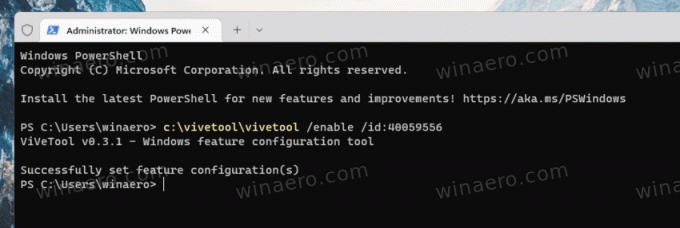
또한 시작 창에 하나가 아닌 두 개의 링크가 표시되도록 할 수 있습니다. 그에 대한 명령어는
c:\vivetool\vivetool /활성화 /id: 40059556 /변형: 3
위의 명령이 작동하지 않으면 변형 옵션에서 3을 4로 바꿉니다. 명령은 다음과 같습니다.
c:\vivetool\vivetool /활성화 /id: 40059556 /변형: 4
Windows 11 빌드 25247의 마지막 명령은 시작 메뉴를 다음과 같이 만듭니다.

Windows 11의 시작 메뉴가 마음에 들지 않으면 오픈 소스 앱을 사용할 수 있습니다. 오픈 쉘, 이전에는 "클래식 쉘"로 알려졌거나 저렴한 대안을 얻습니다. StartisAllBack. 두 앱 모두 추가 추가 및 온라인 링크 없이 보다 전통적인 시작 패널을 복원합니다.
덕분에 @팬텀오브어스
이 기사가 마음에 들면 아래 버튼을 사용하여 공유하십시오. 그것은 당신에게서 많은 것을 앗아가지 않을 것이지만 그것은 우리가 성장하는 데 도움이 될 것입니다. 지원해 주셔서 감사합니다!
광고

